- Чтобы добавить к видео табло, вам понадобится инструмент цифрового редактирования.
- В пакете Adobe вы найдете подходящий инструмент для этой работы.
- Даже если ты не знаешь как добавить табло к видео, они содержат полезные руководства, которые помогут вам.
- Для получения максимального эффекта вы можете объединить функции нескольких программ Adobe.

Creative Cloud - это все, что вам нужно, чтобы воплотить в жизнь свое воображение. Используйте все приложения Adobe и комбинируйте их для получения потрясающих результатов. Используя Creative Cloud, вы можете создавать, редактировать и визуализировать в различных форматах:
- Фотографии
- Видео
- Песни
- 3D-модели и инфографика
- Множество других произведений искусства
Получите все приложения по специальной цене!
Многие из вас ищут программу для создания табло для записанного видео. Это может быть простой самодельный инструмент, поэтому в таком случае, скорее всего, будет приветствоваться удобный для новичков инструмент.
Однако профессионалы могут иметь в виду табло для футбольных матчей или турниров по гольфу. Стандартные инструменты лучше подойдут для них, это точно.
Так или иначе, своевременно добавленное табло может внести ясность в ваш видео и сделать их более интересными.
Неважно, новичок вы или профессионал в области графического дизайна и видеопроизводства.
Самый простой, но самый эффективный способ достичь своей цели - создать шаблон текстовой анимации в After Effects, а затем внести некоторые изменения в Premiere.
Создание отличного шаблона текстовой анимации в After Effects не является трудоемкой задачей.
Если вы хотите сэкономить время при работе над своим проектом, просто следуйте инструкциям, описанным ниже.
Как я могу добавить табло к моему видео?
1. Создание и редактирование композиции After Effects
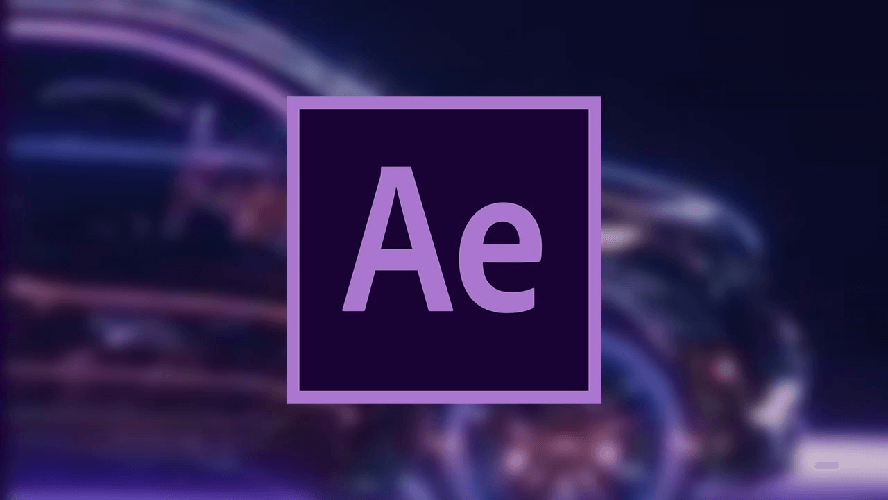
- Сначала загрузите Adobe After Effects.
- Создайте композицию After Effects. (Используйте один или несколько текстовых слоев.)
- Вы можете добавить анимация или любые другие эффекты на текстовом слое.
- Если есть текстовые слои, которые вы не хотите редактировать в Premiere Pro, нажмите кнопку Значок замка. (Заблокированный текстовый слой нельзя редактировать в Premiere Pro, но он по-прежнему отображается.)
- Сохраните свой проект After Effects.
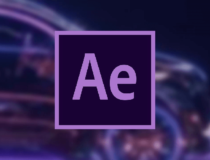
Adobe After Effects
Профессиональный, но простой способ добавить к вашим видео практически любой эффект, чтобы придать им блеск, которого им не хватает.
2. Объедините Premiere Pro и Adobe After Effects
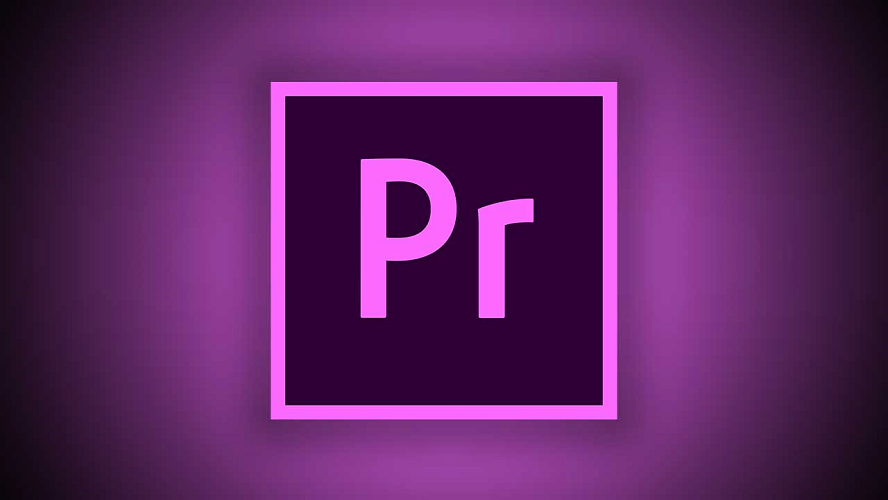
- Скачать Adobe Premiere Pro бесплатно.
- Затем щелкните Файл> Импорт чтобы импортировать текстовый шаблон.
- Загрузите композицию в Исходный монитор.
- В Категория редактируемого текста After Effects отображается в Панель управления эффектами в Premiere Pro. (Отредактируйте там исходный текст.)
- Убедитесь, что элементы отображаются в содержимом Premiere Pro. (Ни одно из этих изменений никогда не влияет на исходный материал в After Effects.)
- Отредактированный текст отправляется из Premiere Pro в After Effects. (Обратите внимание, что исходный текст в After Effects заменен.)
- В After Effects при необходимости внесите дополнительные изменения в текстовый слой.
- Текст отображается, а затем отправляется обратно в Premiere Pro.
- Наконец, чтобы импортировать текстовый шаблон, щелкните Файл> Импортировать в в Premiere Pro.
Как видите, добавление табло в программное обеспечение для видео не должно быть более сложным, чем описано выше.
Если у вас есть дополнительные предложения по программному обеспечению для добавления табло к вашим видео, не стесняйтесь использовать раздел комментариев ниже.
Часто задаваемые вопросы
Вам необходимо создать шаблон текстовой анимации в After Effects, а затем внести несколько корректировок в Premiere, как описано в этом руководство по добавлению табло к видео.
Сделать табло совсем несложно, если использовать правильные инструменты. Создать Последствия композиция с использованием одного или нескольких текстовых слоев и редактирование исходного текста в Premiere Pro.
Adobe Suite включает в себя самое лучшее программное обеспечение использовать в этом отношении. Вы не ошибетесь, если вам нужна быстрая профессиональная работа.


![4 Лучшее программное обеспечение для визуализации звукового спектра [Руководство на 2021 год]](/f/7ffc634892d065717b53648f2c0dd99b.jpg?width=300&height=460)